
Cómo Restablecer la Contraseña de Tiempo en Pantalla sin Cuenta de Apple
Jul 17, 2025 • Categoría: Eliminar bloqueo de pantalla • Soluciones Probadas
Cuando uses un smartphone, es crucial que administres el uso de tu dispositivo para limitar las distracciones. En los dispositivos iOS, la función Tiempo en Pantalla sirve para mantener a los usuarios concentrados. Sin embargo, olvidarse de la contraseña de Tiempo en Pantalla puede resultar problemático para muchos. La razón es que perder la contraseña puede bloquearte el acceso a configuraciones esenciales o restringir el uso de la aplicación. Este problema se vuelve mucho más complejo si no recuerdas tu ID de Apple.
Afortunadamente, puedes restablecer tu contraseña de Tiempo en Pantalla sin un ID de Apple utilizando técnicas específicas. Esta guía abarcará tres métodos efectivos que funcionan en diferentes escenarios. Sigue este paso a paso para aprender cómo restablecer el código de acceso de Tiempo en Pantalla sin ID de Apple.
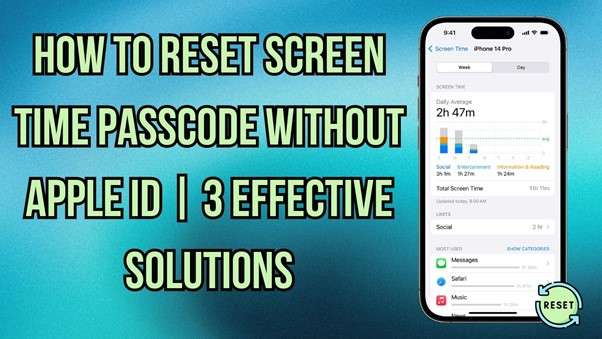
- Parte 1. Cómo Eliminar la Contraseña de Tiempo en Pantalla sin ID de Apple con una Herramienta Especializada
- Parte 2. Cómo Restablecer la Contraseña de Tiempo en Pantalla sin ID de Apple Usando Finder/iTunes
- Parte 3. Cómo Eliminar la Contraseña de Tiempo en Pantalla sin ID de Apple a través de iCloud Buscar mi
Parte 1. Cómo Eliminar la Contraseña de Tiempo en Pantalla sin ID de Apple con una Herramienta Especializada
Confiar en métodos tradicionales puede ser ineficaz cuando no puedes recordar las credenciales de la cuenta. Para ayudarte, existen herramientas especializadas que pueden simplificar el proceso restableciendo o desactivando fácilmente el código de acceso. Dr.Fone - Desbloqueo de Pantalla (iOS) es una de las mejores opciones para esta tarea. Se trata de una solución profesional diseñada para solucionar diversos problemas relacionados con el bloqueo de dispositivos Apple.
Esta herramienta destaca por su sencillez y eficacia, ofreciendo a los usuarios una forma sin complicaciones de realizar esta tarea. Es útil para quienes han comprado dispositivos de segunda mano o se han encontrado con bloqueos por olvido de credenciales. Con un diseño dinámico, el programa garantiza que incluso los usuarios sin conocimientos técnicos puedan utilizarlo sin estrés.
Más allá de su facilidad de uso, ofrece una confiabilidad excepcional cuando se trata de quitar la contraseña de Tiempo en Pantalla sin ID de Apple. Cuando utilizas este programa, los datos de tu móvil permanecen seguros durante la operación. Es compatible con una amplia gama de versiones de iOS, por lo que es compatible con dispositivos antiguos y más recientes. Además, puede eliminar o desactivar MDM y bloqueos de pantalla con esta robusta herramienta.

Dr.Fone - Desbloqueo de Pantalla (iOS)
Eliminar contraseña de Tiempo en Pantalla sin ID de Apple.
- Un proceso sencillo en el que hay que hacer clic.
- Elimina los códigos de acceso de pantalla, Face ID, Touch ID y Apple ID con facilidad.
- Desactiva los Bloqueos De Activación de iCloud sin Contraseña.
- Desactiva MDM y el tiempo en pantalla sin pérdida de datos.
- Compatible con la última versión de iOS.

Tutorial rápido sobre Cómo quitar el código de acceso de Tiempo en Pantalla sin ID de Apple
Diseñada para facilitar su uso, la aplicación permite incluso a los principiantes navegar por la herramienta sin esfuerzo. Además, mantiene la integridad de tu dispositivo sin comprometer su seguridad. Sigue estos pasos detallados para eliminar rápidamente la contraseña de Tiempo en Pantalla sin ID de Apple:
Paso 1. Accede al Menú de Desbloqueo de Pantalla en el Programa
Para empezar, descarga la última versión de Dr.Fone – Desbloqueo de Pantalla (iOS) desde su sitio oficial e instálala en tu sistema. Después de abrir la herramienta, ve a la pestaña «Caja de Herramientas» y haz clic en la opción «Desbloqueo de Pantalla». A continuación, elige «iOS» como tipo de plataforma y selecciona «Desbloquear código de Tiempo en Pantalla» en el menú.

Paso 2. Conecta tu Móvil al Sistema y Haz Clic en Desbloquear Ahora.
En este punto de la operación, conecta tu dispositivo iOS a la computadora y espera a que el programa lo detecte. Una vez reconocido, haz clic en el botón «Desbloquear ahora» para continuar. Ahora, se te pedirá que desactives la función «Buscar mi» de tu Dispositivo iOS.

Paso 3. Desactiva la Función Buscar mi en tu Teléfono para Eliminar el Código de Acceso
Puedes seguir las instrucciones que aparecen en pantalla si no sabes cómo desactivar esta función. Una vez que lo hagas, el software comenzará automáticamente a eliminar el código de Tiempo en Pantalla olvidado. Esto llevará unos minutos, y puedes pulsar «Hecho» cuando la tarea haya terminado para concluir la operación.

Parte 2. Cómo Restablecer la Contraseña de Tiempo en Pantalla sin ID de Apple Usando Finder/iTunes
Puedes confiar en los métodos oficiales de Apple si no prefieres utilizar una herramienta especializada. El Finder en macOS o iTunes en Windows ofrecen un enfoque alternativo para ayudarte a restablecer el código de Tiempo en Pantalla.
Lo hacen restaurando tu dispositivo a su configuración de fábrica. Aunque borra los datos del dispositivo, puedes restaurarlos utilizando una copia de seguridad anterior. Sigue estos pasos cuando olvides el código de acceso de Tiempo en Pantalla sin ID de Apple:
Paso 1. Puedes empezar abriendo la última versión de iTunes/Finder en tu sistema. A continuación, conecta tu Dispositivo iOS mediante un cable USB y sigue una de estas guías para activar el Modo Recuperación:
- Para iPhone 8 o posterior: Procede a ejecutar un toque rápido y soltar en el botón "Subir Volumen" y, a continuación, la tecla "Bajar Volumen". Inmediatamente después, mantén pulsado el botón lateral hasta que aparezca la pantalla del modo de recuperación.
- Para iPhone 7/7 Plus: Mantén pulsados firmemente los botones "Bajar volumen" y "Reposo/Despertar" simultáneamente hasta que veas la pantalla del Modo Recuperación.
- Para iPhone 6s o anteriores: Pulsa firmemente las teclas "Inicio" y "Reposo/Despertar" al mismo tiempo para soltarlas solo cuando se vea la pantalla del Modo Recuperación.
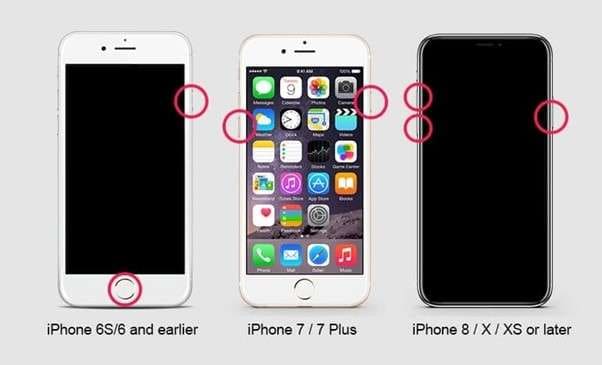
Paso 2. En este punto, aparecerá un mensaje de «Actualizar» o «Restaurar» para tu Dispositivo iOS. Aquí, opta por «Restaurar» y sigue las indicaciones en pantalla para borrar tu teléfono y eliminar el código de acceso.
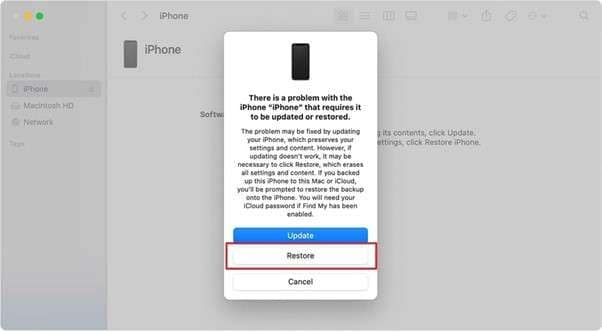
Parte 3. Cómo Eliminar la Contraseña de Tiempo en Pantalla sin ID de Apple a través de iCloud Buscar mi
El uso de este método te da la posibilidad de lograr tu objetivo de forma remota y sin ningún software. Esta técnica emplea la función Buscar mi para restablecer el código de Tiempo en Pantalla de tu teléfono. Sin embargo, deberás habilitarla previamente en el dispositivo y en las credenciales de tu cuenta. Mientras restablece tu dispositivo a la configuración de fábrica, puedes usar esta guía para restablecer el código de Tiempo en Pantalla:
Paso 1. Accede a un navegador web confiable para visitar el sitio web de iCloud e inicia sesión con las credenciales de tu cuenta de Apple. Una vez hecho esto, haz clic en la opción "Buscar mi" e introduce de nuevo la contraseña de tu ID para acceder a la página Buscar dispositivos de iCloud.
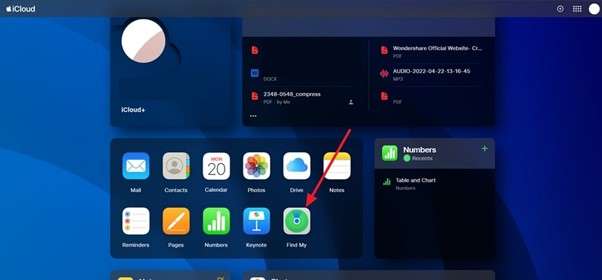
Paso 2. Ahora, elige el teléfono que deseas restablecer en la sección "Todos los dispositivos" del lado izquierdo. Después, haz clic en "Borrar este dispositivo" y procede a ofrecer la contraseña de la cuenta después de pulsar "Siguiente".
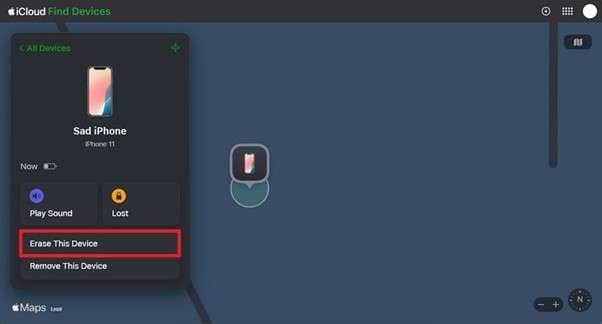
Conclusión
En resumen, saber cómo cambiar el código de acceso de Tiempo en Pantalla sin ID de Apple es una habilidad crucial. Sin embargo, las soluciones que se ofrecen en esta guía ofrecen formas eficaces de recuperar el control del dispositivo. Además, cada método ofrece una vía fiable para eliminar las restricciones de forma sencilla y rápida. Para la experiencia más fácil y libre de estrés, el uso de Dr.Fone - Desbloqueo de Pantalla (iOS) es óptimo.
Esta herramienta profesional hace que restablecer el código de acceso de Tiempo en Pantalla sea sencillo y seguro, sin pérdida de datos. Gracias a su compatibilidad con todas las versiones de iOS, es la opción ideal para resolver estos problemas de forma eficaz. Recupera el acceso a tu dispositivo hoy mismo con una solución de confianza como Wondershare Dr.Fone.
4.624.541 personas lo han descargado
Preguntas Frecuentes
También te podría gustar
Desbloqueo de iPhone
- Acceso bloqueado al iPhone
- 1. Reiniciar iPhone bloqueado sin iTunes
- 2. Borrar iPhone bloqueado
- 3. Acceder a iPhone bloqueado
- 4. Restablecer de fábrica iPhone bloqueado
- 5. Reiniciar iPhone bloqueado
- 6. iPhone está desactivado
- Pantalla de bloqueo del iPhone
- 1. Desbloquear iPhone olvidado el PIN
- 2. Desbloquear iPhone sin código
- 3. Eliminar código de acceso del iPhone
- 4. Desbloquear iPhone encontrado
- 5. Desbloquear iPhone sin computadora
- 6. Desbloquear iPhone con pantalla rota
- 7. Desbloquear iPhone desactivado con iTunes
- 8. Desbloquear iPhone sin Face ID
- 9. Desbloquear iPhone en modo perdido
- 10. Desbloquear iPhone desactivado sin iTunes
- 11. Desbloquear iPhone sin código
- 12. Desbloquear iFace ID con mascarilla
- 13. Bloquear apps en iPhone
- 14. Saltar código de acceso del iPhone
- 15. Desbloquear iPhone desactivado sin PC
- 16. Desbloquear iPhone con/sin iTunes
- 17. Desbloquear iPhone 7/6 sin PC
- 18. Pantalla de bloqueo del código de acceso del iPhone
- 19. Restablecer contraseña del iPhone
- Eliminar bloqueo de iCloud
- 1. Eliminar iCloud del iPhone
- 2. Eliminar bloqueo de activación sin ID de Apple
- 3. Eliminar bloqueo de activación sin contraseña
- 4. Desbloquear iPhone con iCloud bloqueado
- 5. Desbloquear iPhones con iCloud bloqueado para vender
- 6. Hacer jailbreak a un iPhone con iCloud bloqueado
- Desbloquear Apple ID
- 1. Quitar el ID de Apple sin contraseña
- 2. Eliminar un ID de Apple del iPhone
- 3. Eliminar el ID de Apple sin contraseña
- 4. Restablecer preguntas de seguridad
- 5. Cambiar tarjeta de crédito en Apple Pay
- 6. Crear cuenta de desarrollador de Apple
- 7. Código de verificación de Apple ID
- 8. Cambiar Apple ID en MacBook
- 9. Eliminar autenticación de dos factores
- 10. Cambiar país en App Store
- 11. Cambiar Email de Apple ID
- 12. Crear una nueva cuenta de Apple ID
- 13. Cambiar Apple ID en iPad
- 14. Cambiar contraseña de Apple ID
- 15. Apple ID no activo
- Eliminar bloqueo de SIM
- 1. Desbloquear iPhone usando una tarjeta de desbloqueo
- 2. Desbloquear iPhone gratis
- 3. Desbloquear iPhone en línea
- 4. Desbloquear iPhone de EE
- 5. Desbloquear SIM del iPhone
- 6. Desbloquear iPhone de Cricket
- 7. Desbloquear iPhone de MetroPCS
- 8. Desbloquear iPhone con/sin tarjeta SIM
- 9. Verificador de IMEI del iPhone
- Desbloquear iPhone MDM
- Desbloquear código de tiempo de pantalla















Paula Hernández
staff Editor